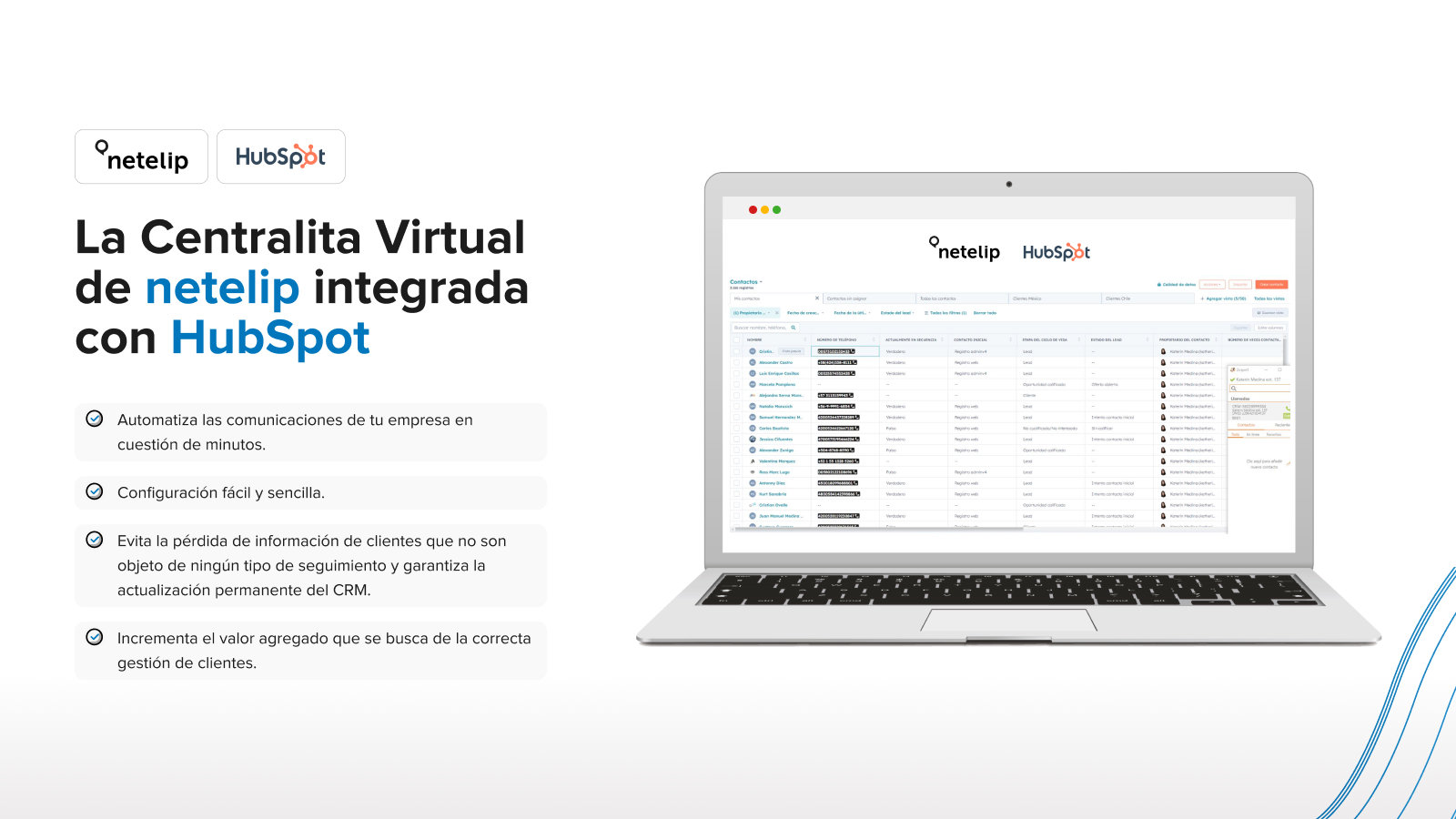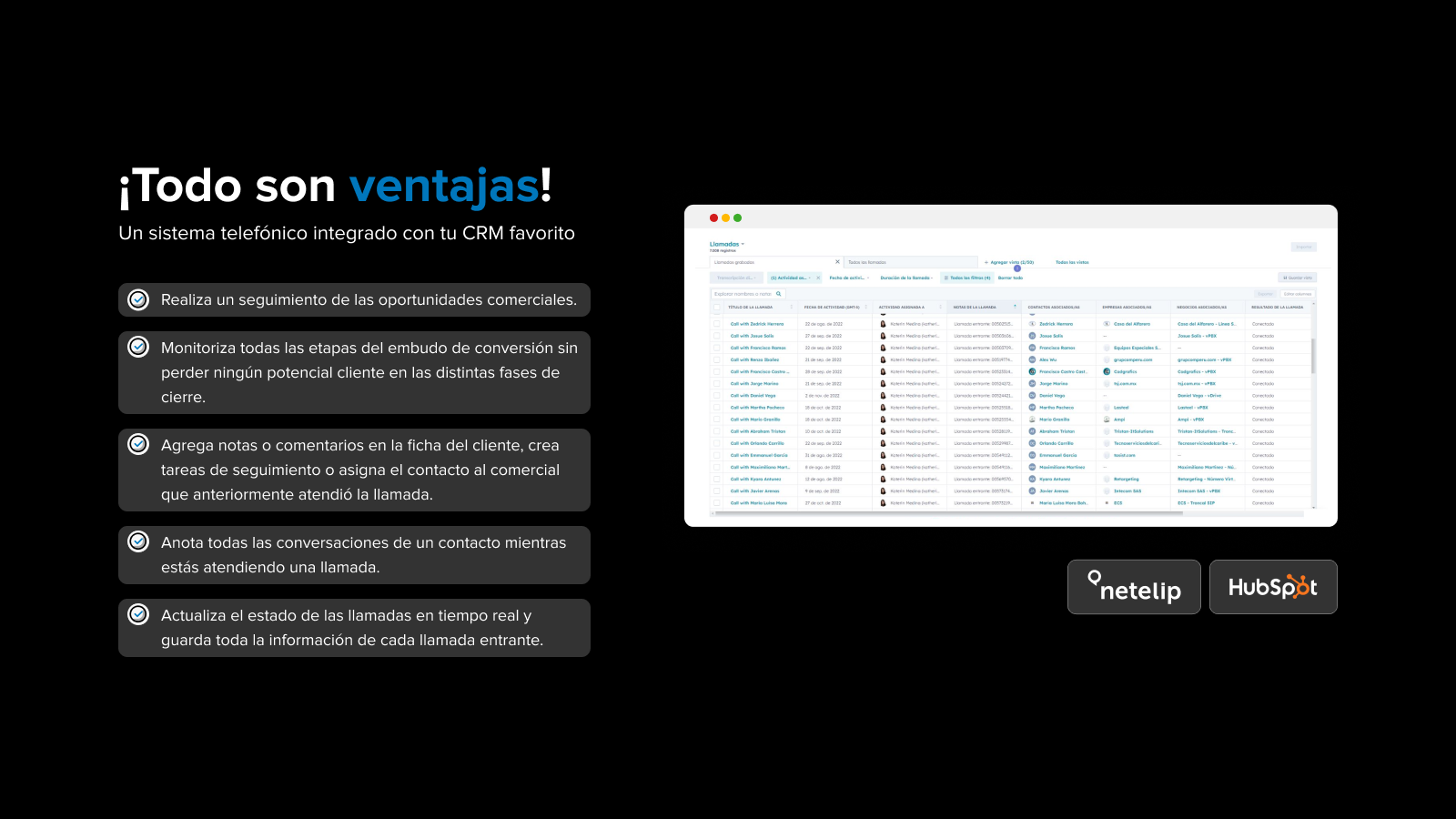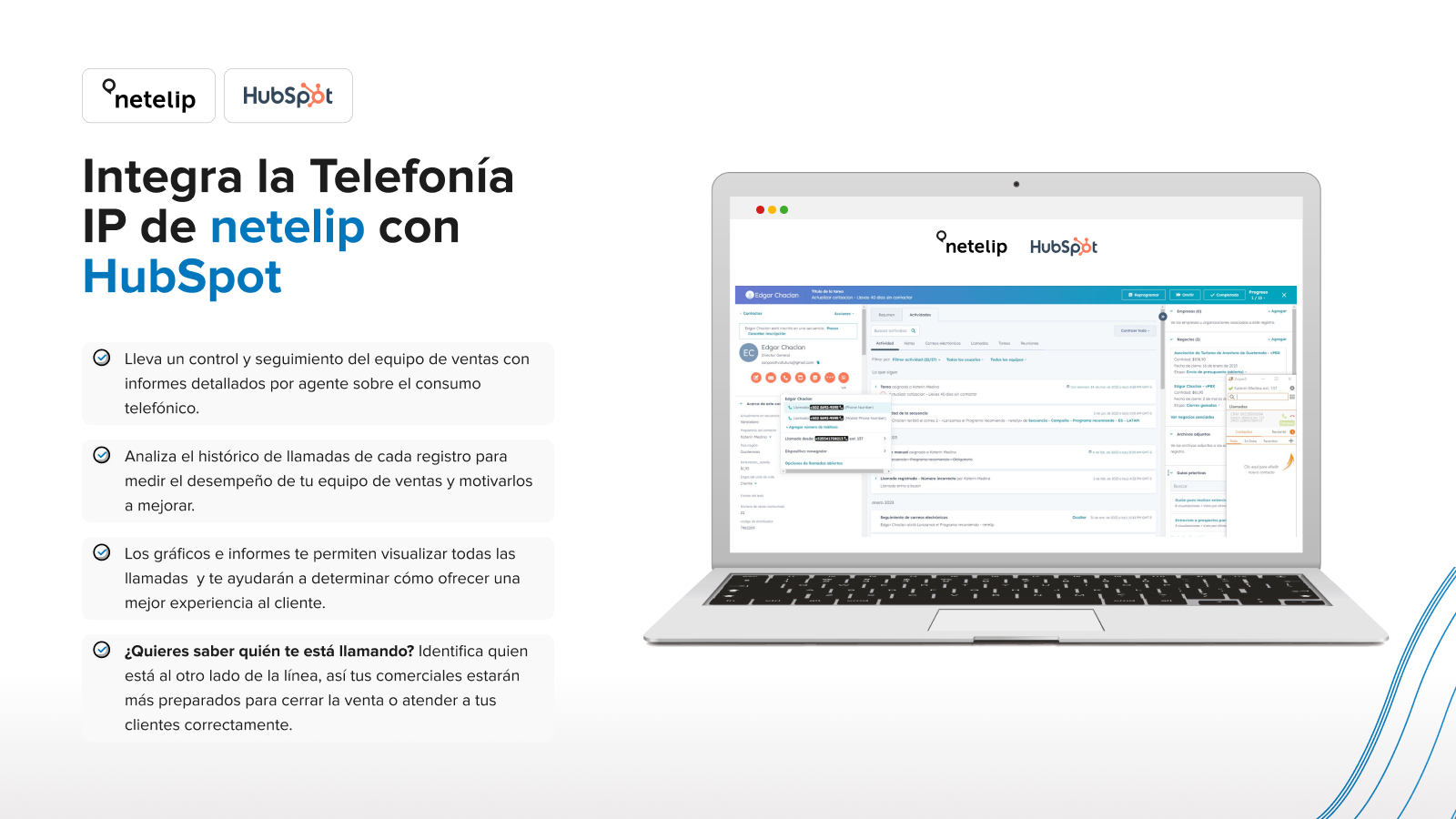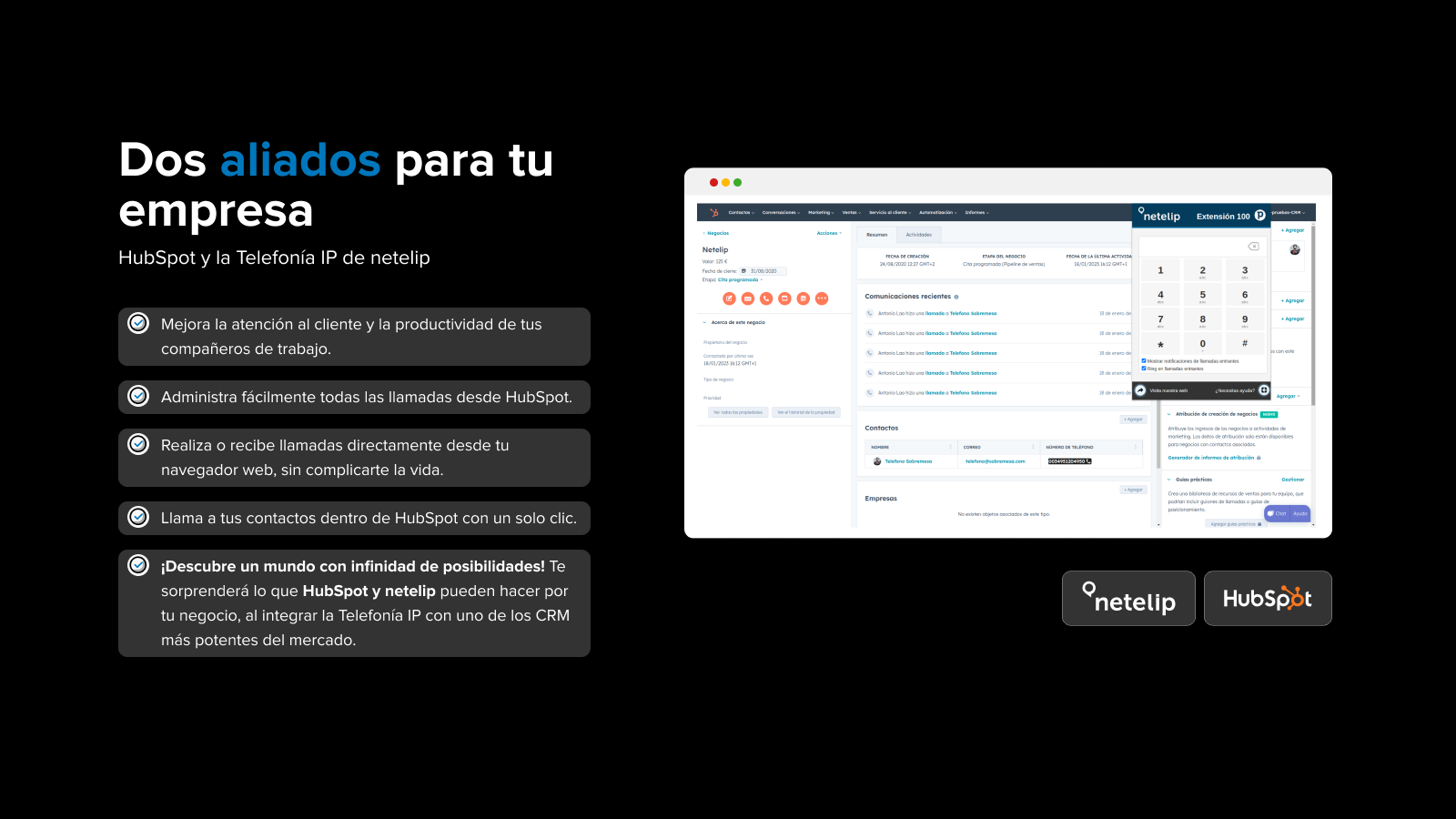¿Cómo configurar Hubspot con la Centralita Virtual?
En este capítulo vamos a explicar cómo integrar Hubspot con la Centralita Virtual en cómodos pasos. Es muy fácil y sencillo y en pocos clics tendrás ambas herramientas integradas.
Para integrar Hubspot con la Centralita Virtual de netelip, sigue estos sencillos pasos:
- Inicia sesión con tus datos de acceso.
- Desplázate a la Pantalla de configuración > “vPBX: Centralita Virtual“
- Haz clic en el Menú de navegación principal izquierdo > “Extensiones” o bien desde “Mi panel“.
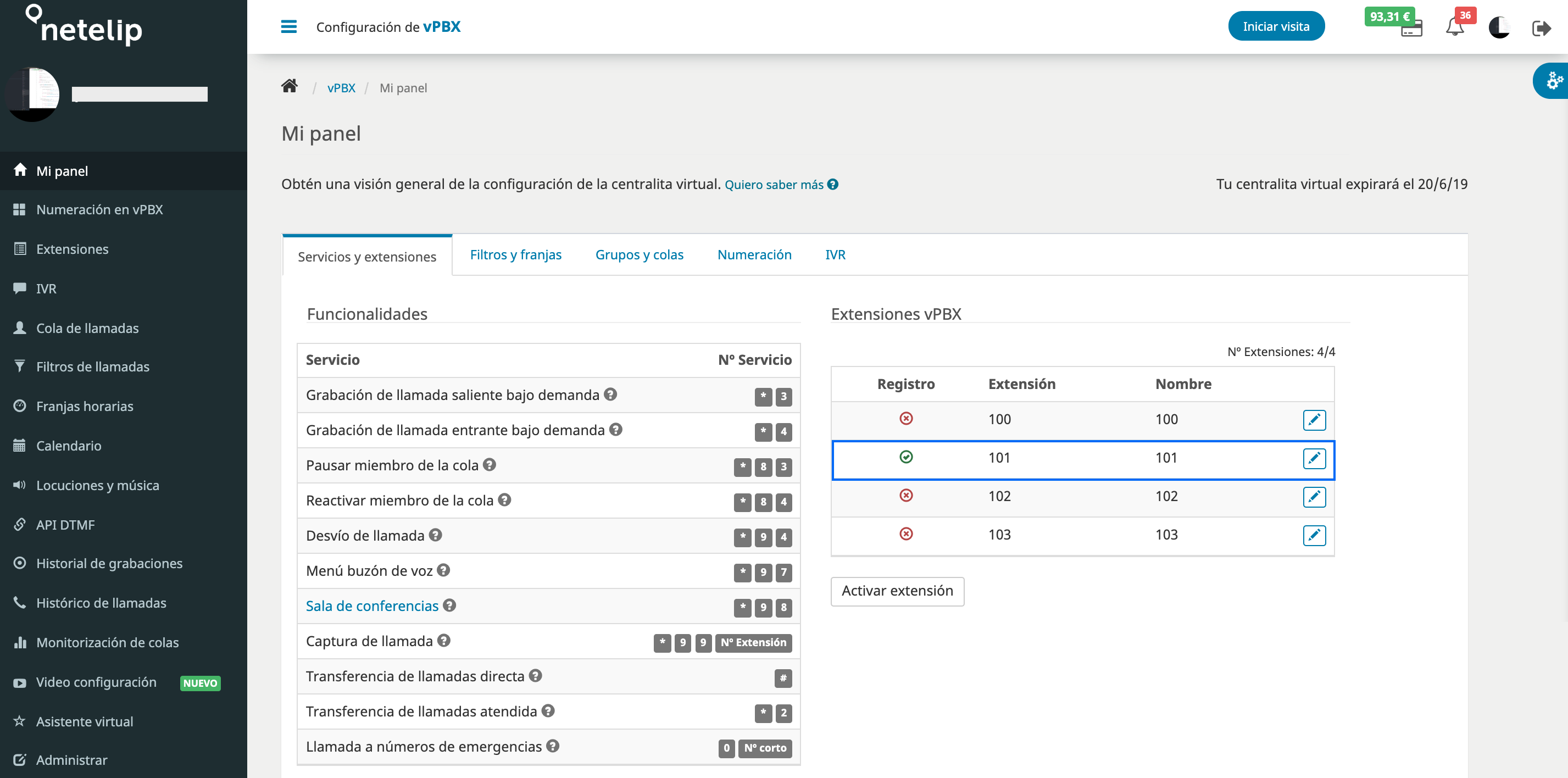
Desde el icono “Lápiz ✏” empezaremos a integrar cada una de las extensiones y darle autorización a Hubspot para cada una de las extensiones o puestos de trabajo que tenemos contratados.
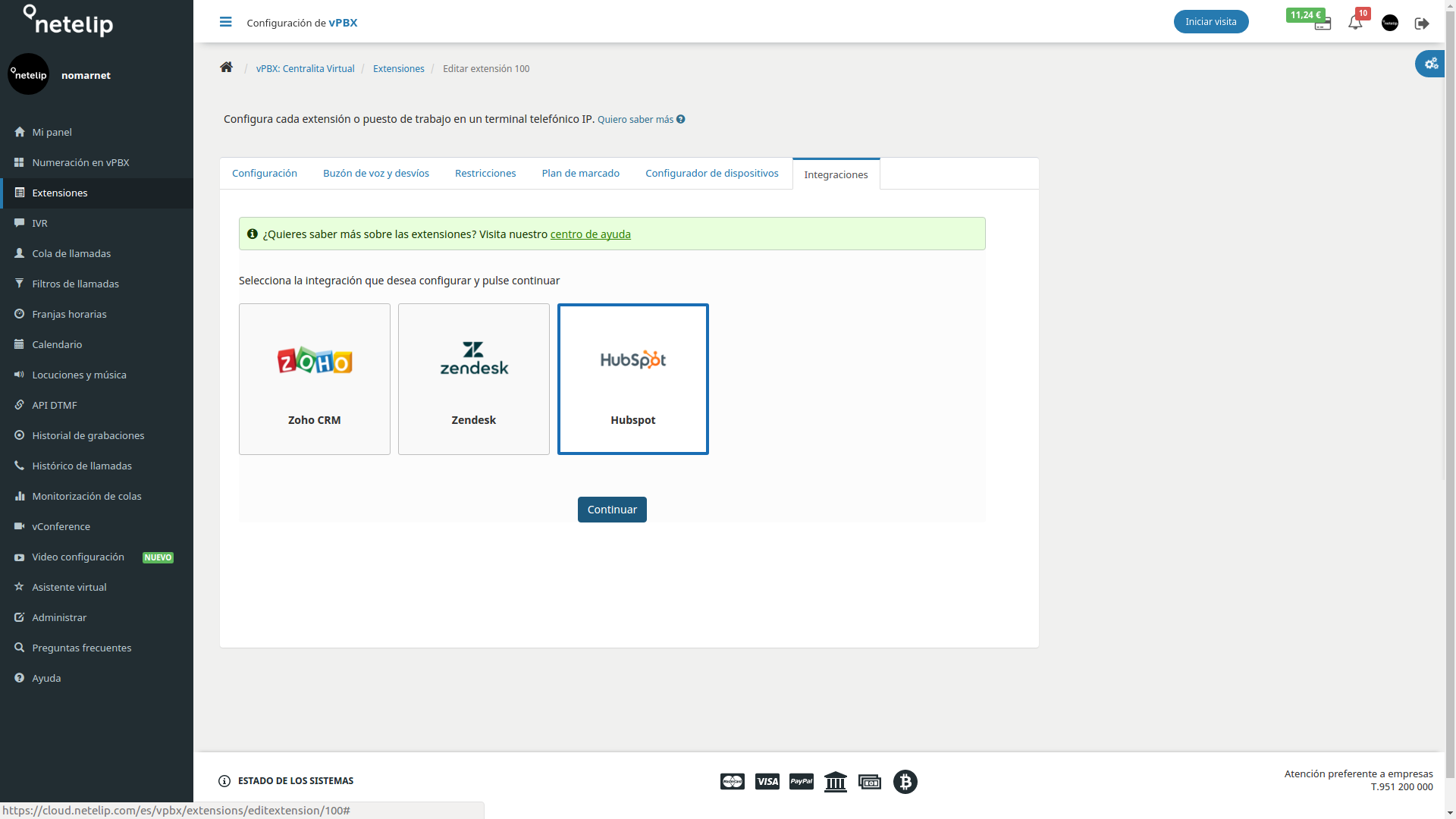
A continuación, seguiremos estos sencillos pasos para realizar correctamente la integración de Hubspot con cada una de las extensiones de la Centralita Virtual:
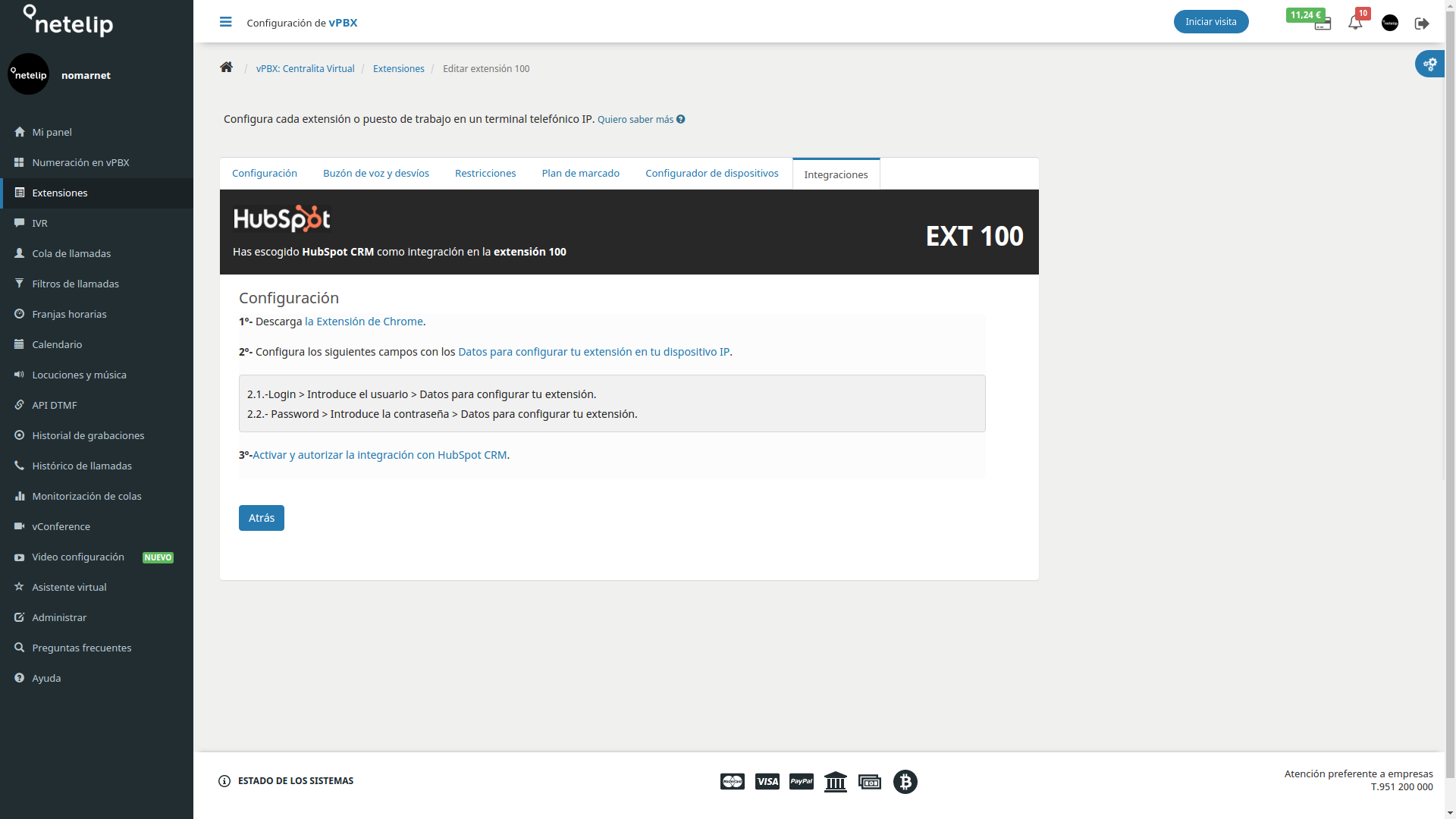
1. Descarga la Extensión de Chrome > netelip Dialer Extension.
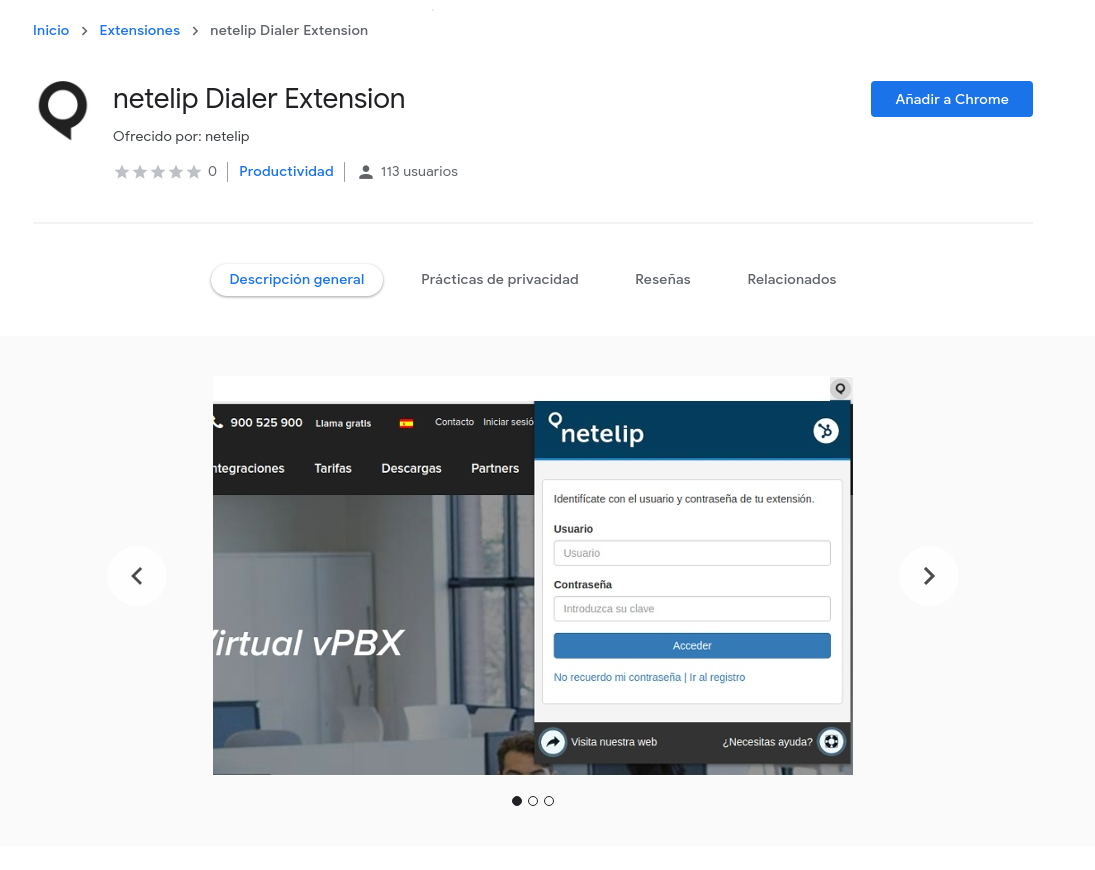
2. Configura los siguientes campos con los Datos para configurar tu extensión en tu dispositivo IP.
- Login > Introduce el usuario > Datos para configurar tu extensión.
- Password > Introduce la contraseña > Datos para configurar tu extensión.
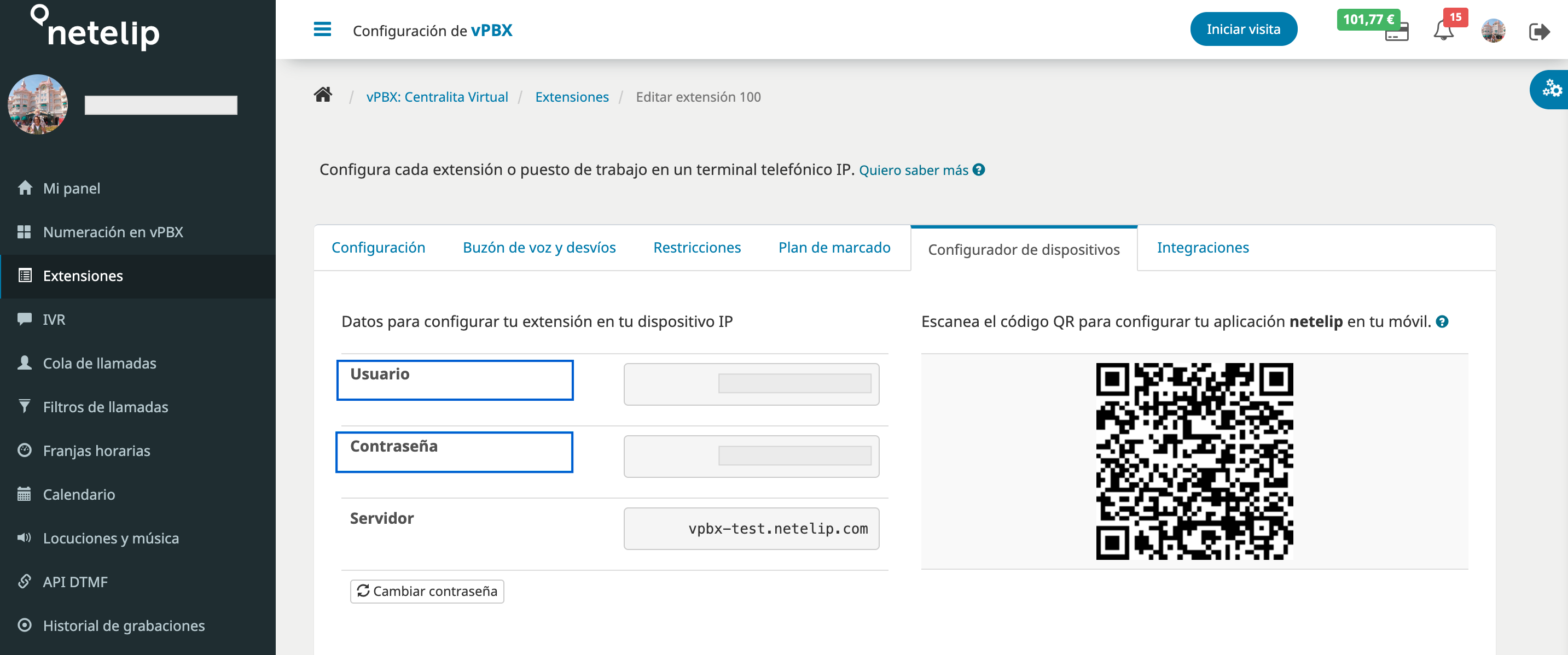
3. Activa y autoriza la integración con HubSpot CRM.
4. Una vez activado y autorizado el acceso, asigna un usuario de HubSpot CRM a la Centralita Virtual.
5. ¡Listo! Ya tienes integrada ambas herramientas.
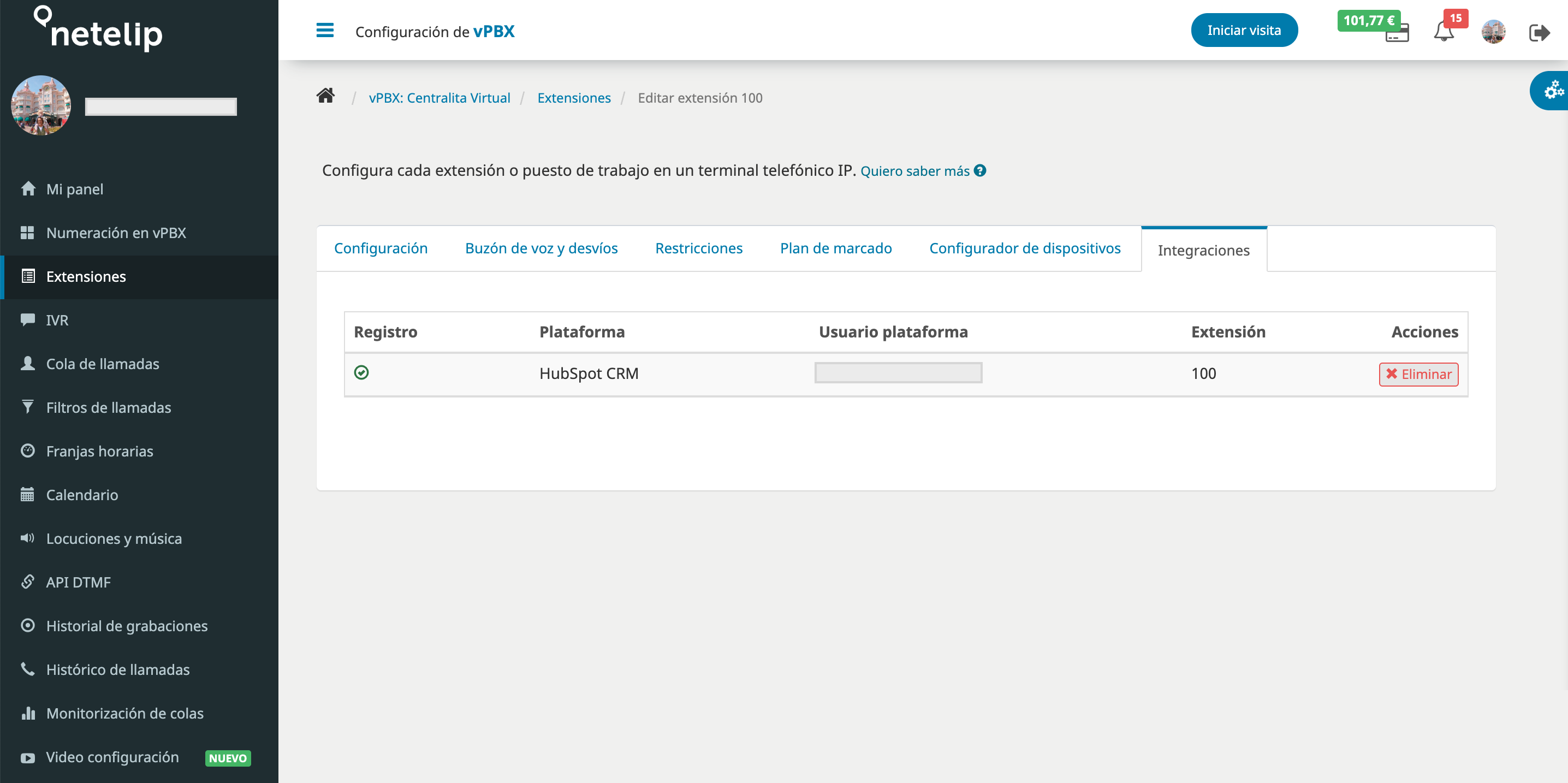
Nota importante 🤓: si quieres tener disponible la integración de Hubspot con el servicio de Centralita Virtual, tienes que tener previamente contratado el servicio para realizar la integración de ambas herramientas.
Nuestra integración de la Centralita Virtual con Hubspot, funciona contratando cualquiera de los paquetes que tiene disponible HubSpot: Starter, Pro y Enterprise.
Una vez finalicemos la integración de ambas herramientas, desde nuestro panel privado de cliente, hay que activar los siguientes permisos desde la Extensión de Chrome > netelip Dialer Extensión.
- Mostrar notificaciones de llamadas entrantes.
- Ring en llamadas entrantes.
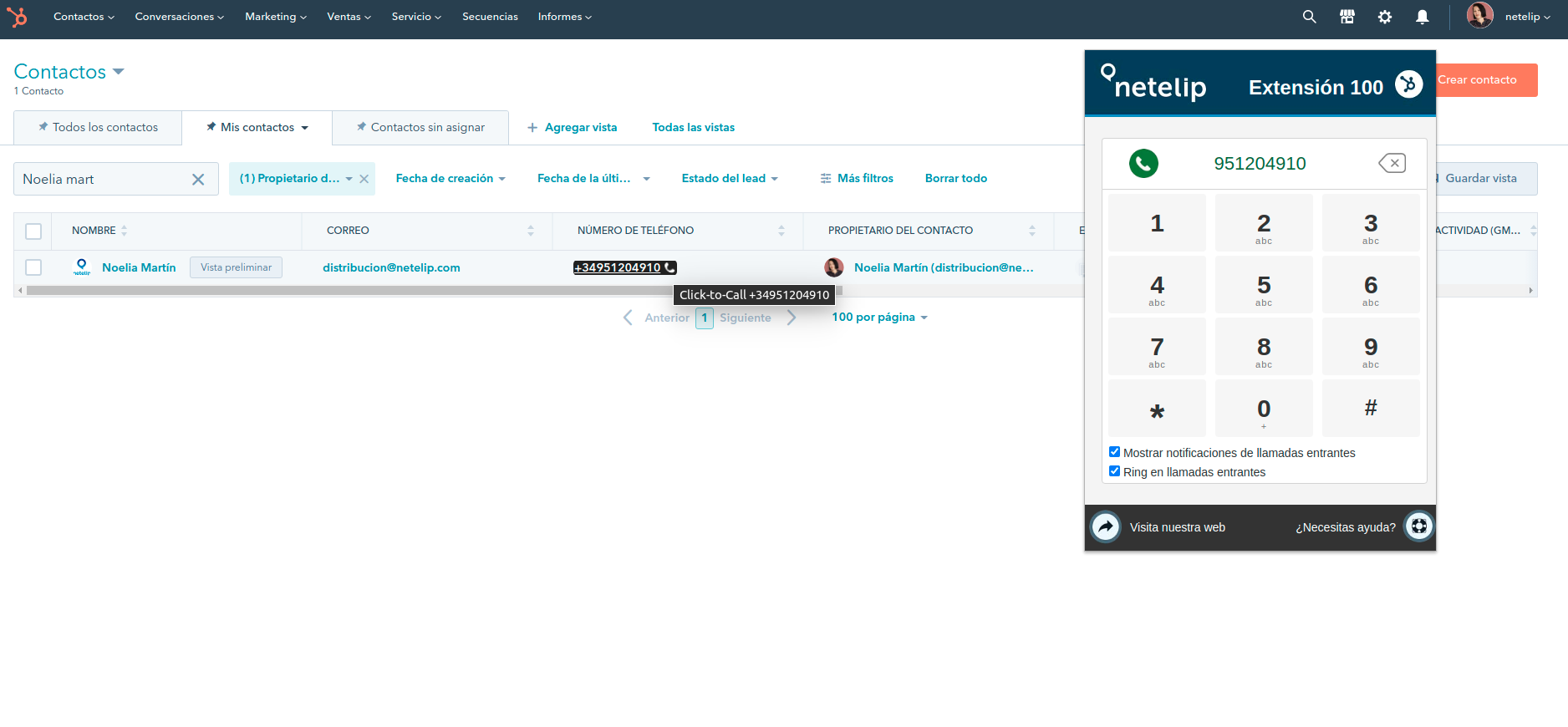
De esta forma, si recibimos una llamada se mostrará una ventana emergente con el nombre y número del contacto, identificaremos el contacto y accederemos a su ficha de contacto donde obtendremos toda la información necesaria para tratar de forma más eficiente a nuestro contacto.
Además podremos actualizar el estado de la llamada en tiempo real.
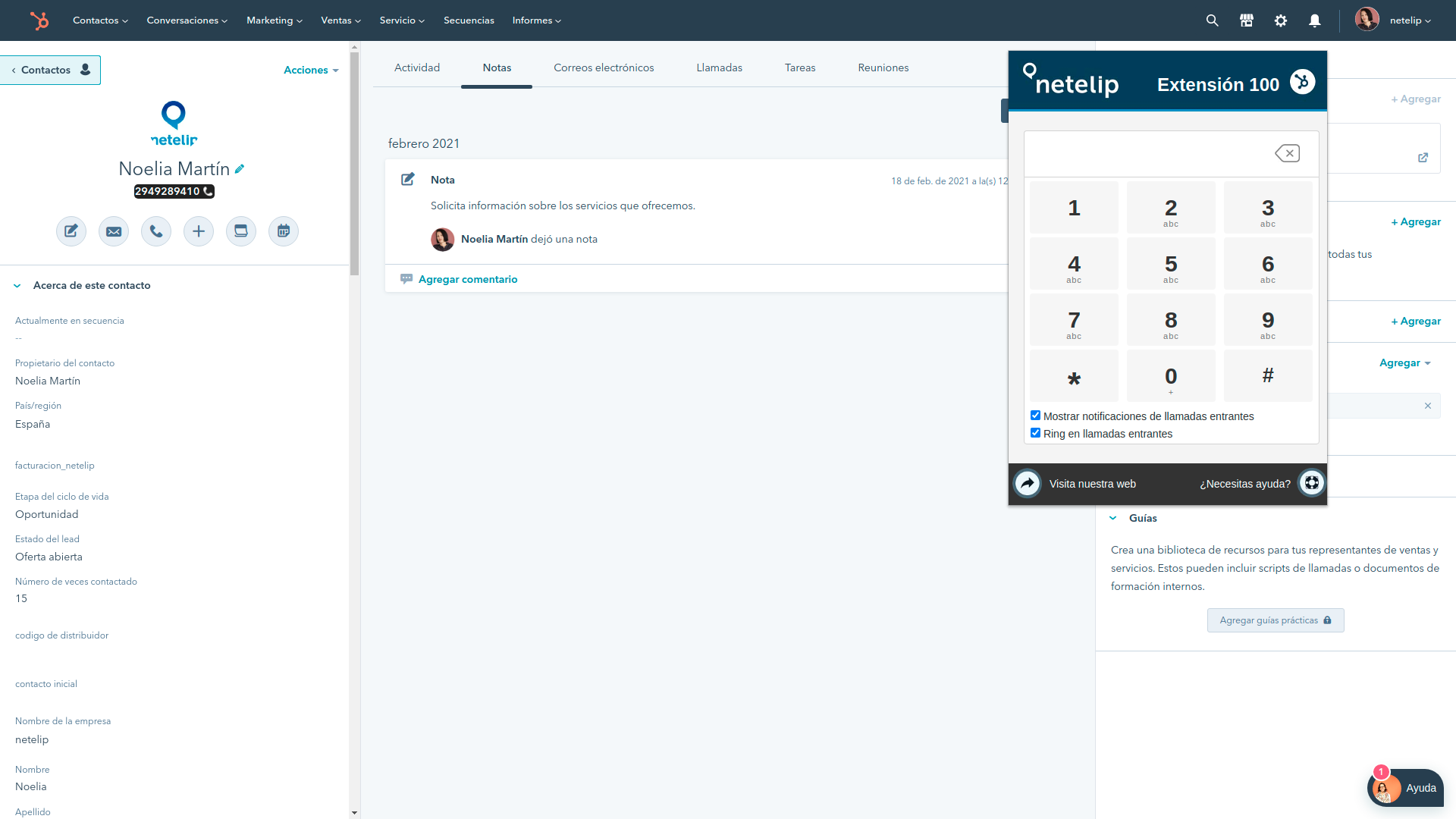
Ahora, podrás realizar una llamada a uno de tus contactos desde HubSpot con un solo clic, desde el “Icono de llamada” haciendo clic en el número de teléfono.
Gracias a la integración de HubSpot y la telefonía IP de netelip, tendremos nuestra extensión de la Centralita Virtual integrada con el CRM de HubSpot de forma que nos permitirá administrar fácilmente todas las llamadas y realizar o recibir llamadas directamente desde nuestro navegador web.
Lee nuestro artículo en el blog “Guía definitiva: Pasos para integrar la Centralita Virtual y HubSpot“.
Nota importante: Si quieres tener disponible la integración de Hubspot con el servicio de Centralita Virtual, tienes que tener previamente contratado el servicio para realizar la integración de ambas herramientas.
Si aún no tienes el servicio de Centralita Virtual contratado, obtén más información sobre cómo adquirir el servicio.
 Volver
Volver